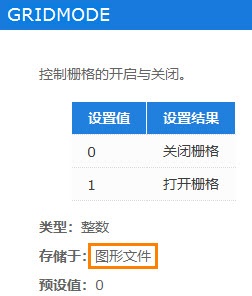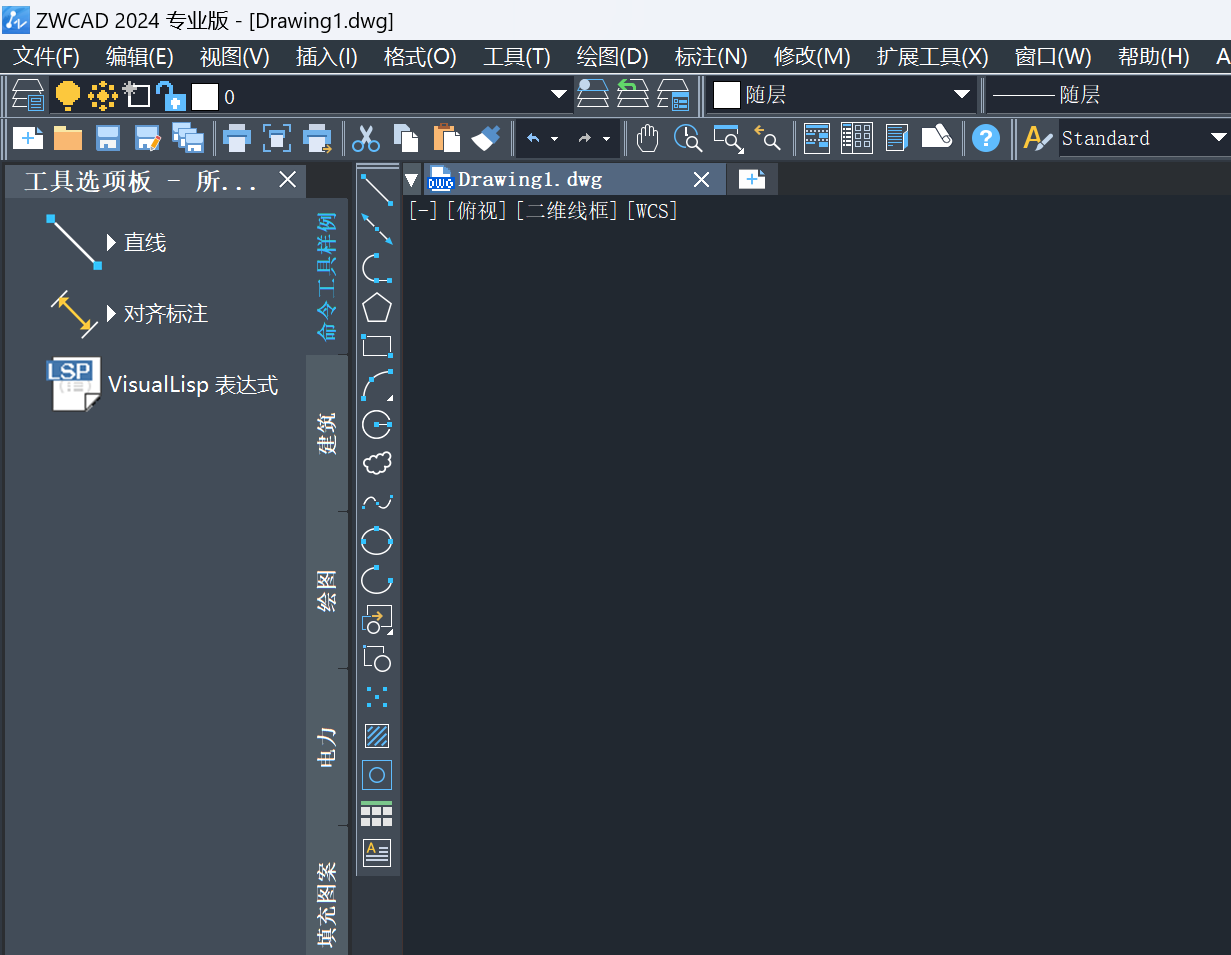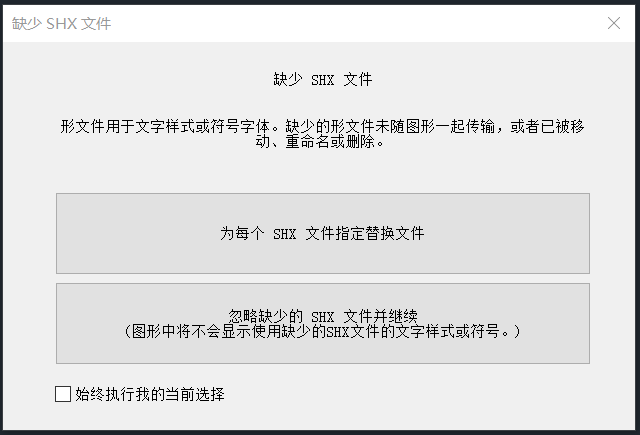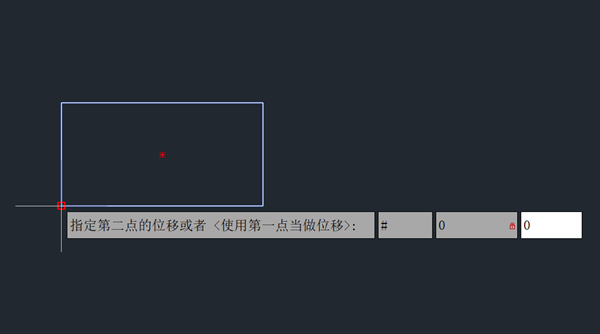中望CAD如何一键修改表格中各单元格字体高度
来源:今日热点网
•
2024-09-02 17:59:31
问题描述:
在工作过程中,使用CAD的小伙伴常常需要在软件中导入excel表格,但有些时候表格中的各单元格字体高度会不一样,很影响图纸的美观性。例如在CAD制图软件中通过【绘图】-【表格】功能生成的表格或【选择性粘贴】-【ZWCAD图元】导入的excel表格,想要要对所有单元格的字体高度都做修改,如何实现一键修改?其实方法很简单,我们一起往下学习吧。
CAD一键修改单元格字体高度的步骤指引:
1.首先,点击表格中任意一点,选中表格,如下图;
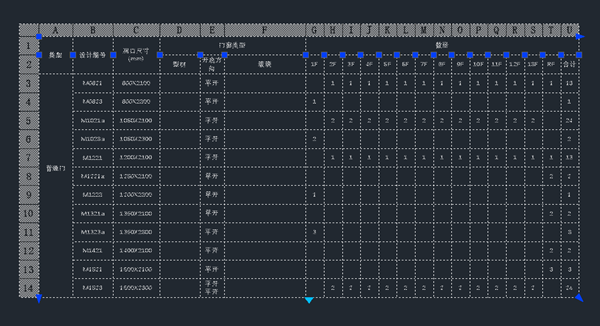
2.然后,将光标移动到左上角的单元格,点击选中,即可选中所有单元格,如下图;
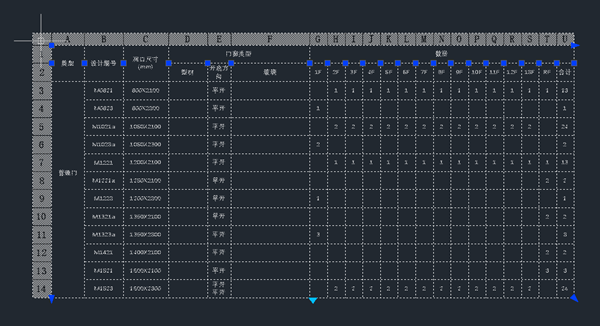
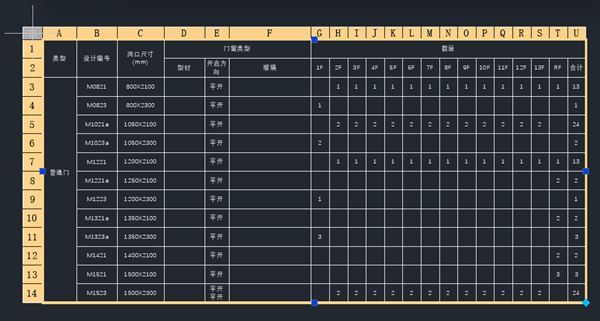
3.接着,在特性栏中修改文字高度,按回车,所有单元格字高都会修改成你想要的样子啦。
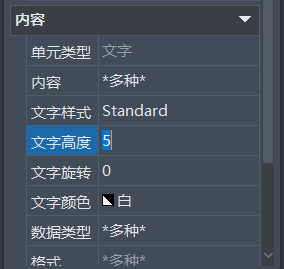
以上就是本篇文章的全部图文内容啦,希望对你有所帮助!如果还是没解决,欢迎在文章下方评论区留言~